Megjegyzés
Az oldalhoz való hozzáféréshez engedély szükséges. Megpróbálhat bejelentkezni vagy módosítani a címtárat.
Az oldalhoz való hozzáféréshez engedély szükséges. Megpróbálhatja módosítani a címtárat.
Azok a jelentéskészítők, akik az SAP Business Warehouse-t (BW) vagy az SAP HANA-t DirectQueryvel használják, lehetővé tehetik, hogy a végfelhasználók szerkeszthessenek SAP-változókat a Power BI Premiumban és a megosztott munkaterületeken. Ez a cikk az SAP-változók szerkesztésének követelményeit, a funkció engedélyezésének módját, valamint a változók Power BI Desktopban és a Power BI szolgáltatás történő szerkesztését ismerteti.
Követelmények és korlátozások
Az alábbi listák az SAP-változók szerkesztésére vonatkozó követelményeket és korlátozásokat ismertetik:
Követelmények
DirectQuery-kapcsolat. A DirectQuery használatával csatlakoznia kell az SAP-adatforráshoz. Az importkapcsolatok nem támogatottak.
Az egyszeri bejelentkezés (SSO) beállítása. Ahhoz, hogy ez a funkció működjön, konfigurálnia kell az átjárón az SSO-t (egyszeri bejelentkezés). További információ: A helyszíni adatátjárók egyszeri bejelentkezésének áttekintése a Power BI-ban.
Az átjáró legújabb verziója. Töltse le a legújabb átjárót, vagy frissítse a meglévő átjárót. További információ: Mi az a helyszíni adatátjáró?
Korlátozások
Többdimenziós modellek csak az SAP HANA-hoz. Az SAP HANA esetében az SAP-változók szerkesztése funkció csak többdimenziós modellekkel működik, és nem működik relációs forrásokon. Győződjön meg arról, hogy nem választotta a „SAP HANA kezelése relációs forrásként” opciót az Options > Global > DirectQuery > DirectQuery beállításai között, amikor az SAP HANA változókat szerkeszti a Power BI-ban.
Nincs szuverén felhőtámogatás. A Power Query Online nem érhető el szuverén felhőkben, ezért a szuverén felhők nem támogatják az SAP-változók szerkesztését.
Nincs mobiltámogatás. Az SAP-változók nem szerkeszthetők a Power BI mobilalkalmazásokban.
Munkaterületre vonatkozó korlátozások. Az SAP-változók szerkesztése nem működik a Velem megosztva lapon a Saját munkaterület alatt, illetve a V1-munkaterületekről létrehozott alkalmazásokban.
SAP-változók szerkesztésének engedélyezése
Ha engedélyezni szeretné, hogy a jelentés felhasználói szerkeszthessék az SAP-változókat:
A Power BI Desktopban csatlakozzon egy SAP HANA- vagy SAP BW-adatforráshoz DirectQuery-kapcsolattal.
Nyissa meg a Fájlbeállítások>és beállítások>lehetőséget, és a bal oldali panelen válassza a DirectQuery lehetőséget az Aktuális fájl területen.
A jobb oldali panelen a DirectQuery beállításai csoportban jelölje be a jelölőnégyzetet a következő mellett: Engedélyezze a végfelhasználók számára a SAP-változók módosítását ehhez a jelentéshez.
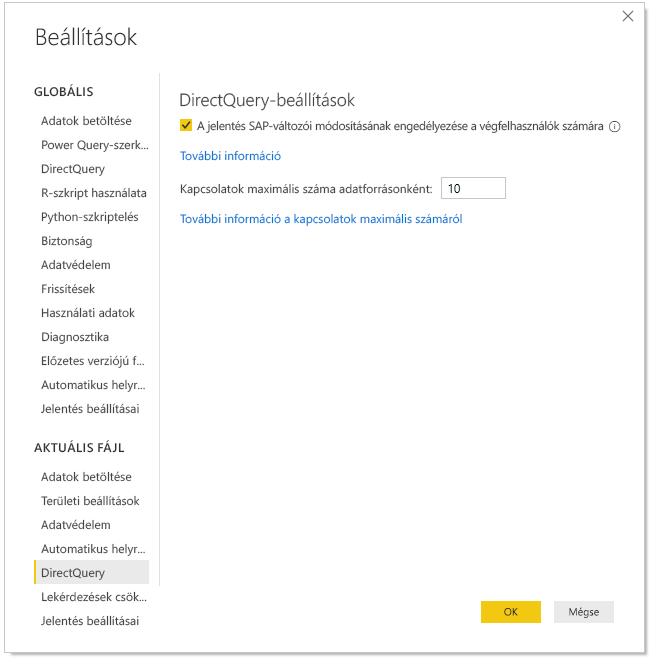
SAP-változók szerkesztése
A Power BI Desktopban a változók szerkesztéséhez válassza a

Miután közzétett egy az SAP-változók szerkesztését lehetővé tevő jelentést, a változók szerkesztése hivatkozás jelenik meg a jelentés szűrő paneljén a Power BI szolgáltatásban. A jelentés első közzététele akár öt percet is igénybe vehet, mielőtt megjelenik a Változók szerkesztése hivatkozás.
Feljegyzés
Ha a hivatkozás nem jelenik meg, manuálisan frissítse a szemantikai modellt a munkaterület Szemantikai modellek lapján található listából, majd válassza a Frissítés ikont.
A Power BI szolgáltatás változóinak szerkesztéséhez a jelentés felhasználói a következőt tehetik:
Válassza a Változók szerkesztése lehetőséget a jelentés Szűrő paneljén.

A Változók szerkesztése párbeszédpanelen szerkessze és felülírja a változó értékeit, vagy válassza az Alaphelyzetbe állítás gombot a módosítások visszaállításához.
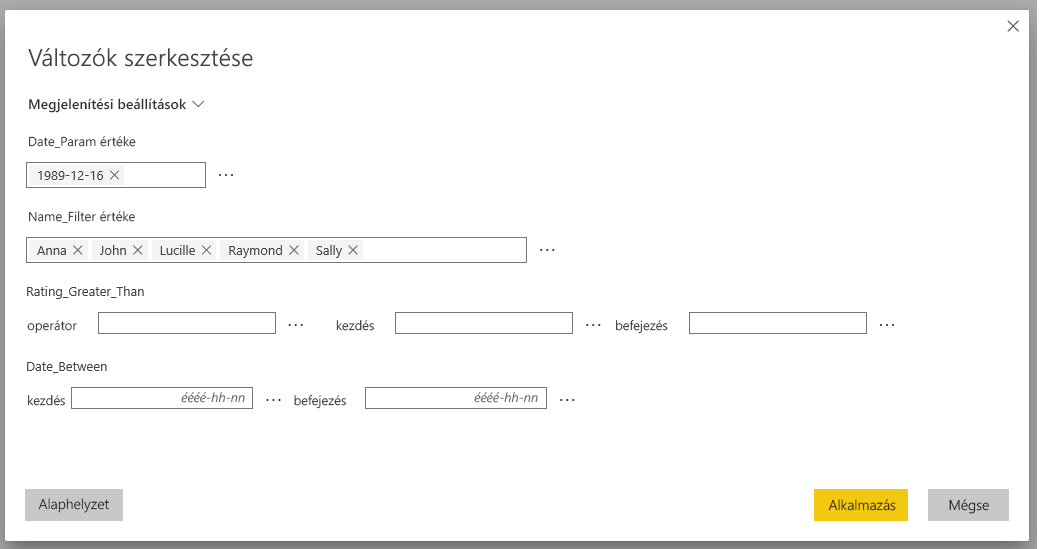
Az egyéb Power BI-adatmegőrzési viselkedésekhez hasonlóan a felhasználók által a Változók szerkesztése párbeszédpanelen végzett módosítások csak az adott felhasználó számára maradnak meg. Ha a felső menüsávon az Alaphelyzetre állítás lehetőséget választja, a jelentés visszaáll az eredeti állapotába, beleértve a változókat is.
A Power BI szolgáltatás saját jelentéseinek alapértelmezett változóit módosíthatja. Ha olyan jelentéssel rendelkezik, amely SAP HANA-t vagy SAP BW-t használ, és lehetővé teszi a változók szerkesztését, a változók módosításához válassza a Változók szerkesztése lehetőséget. A jelentés mentésekor a módosított változók lesznek a jelentés új alapértelmezett beállításai. A módosítások végrehajtása után a jelentéshez hozzáférő többi felhasználó alapértelmezésként az új beállításokat látja.
Hibaelhárítás
Ha olyan hibaüzenetet kap, hogy a Power BI nem tud adatokat betölteni vagy adatokat lekérni egy vizualizációhoz, vagy az adatforrás-kapcsolat meghiúsult, próbálkozzon a következő műveletekkel a hiba megoldásához:
A Power BI szolgáltatás válassza a Változók szerkesztése lehetőséget, állítsa be a változók alapértelmezett értékeit, majd mentse a jelentést.
A Power BI Desktopban, ha már nem szeretné, hogy a felhasználók szerkeszthessék a változókat, törölje a jelölést a jelentés szintjén.